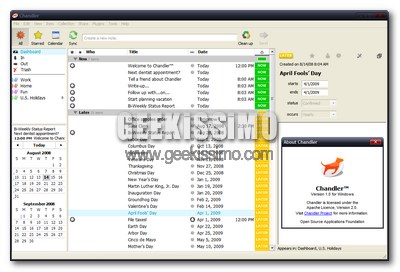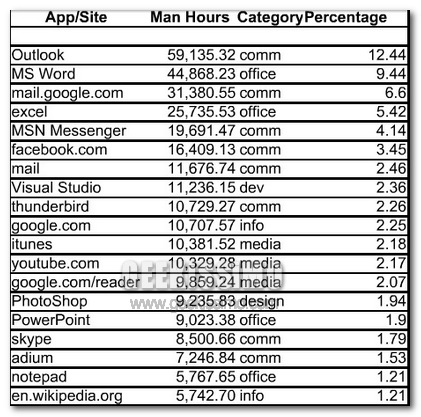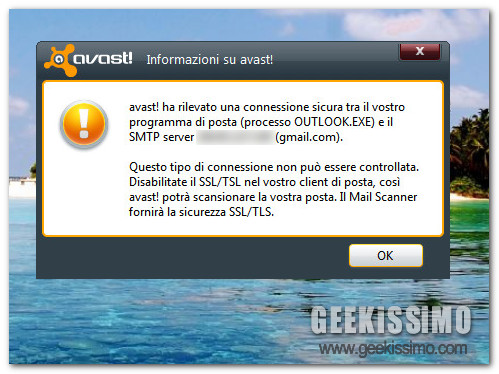
Outlook 2010 ed Avast!: cosa fare quando le e-mail non vengono controllate
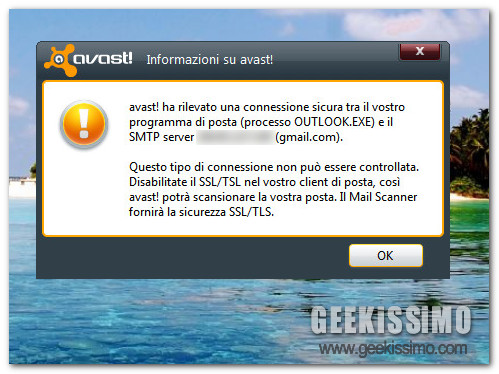
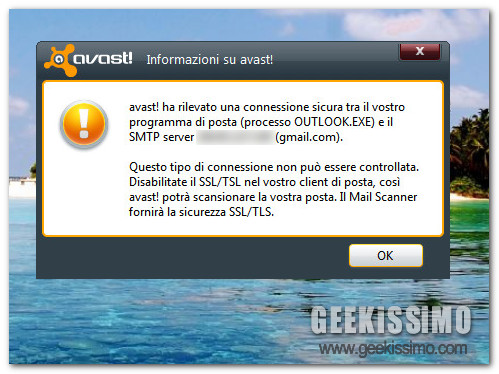
Vi è mai capitato di dover inviare una mail ad un dato gruppo di persona ma, per un motivo o per un altro, di avvertire, al contempo, la necessità di comunicare una qualche nota di riguardo solo ed esclusivamente ad alcuni dei destinatari?
Bhe, credo si tratti di una situazione piuttosto diffusa, in particolare per quanto concerne team di lavoro e gruppi di studenti ma, ovviamente non solo!
Tuttavia, se le cose stanno così e, per inviare i vostri messaggi di posta elettronica ricorrete all’utilizzo di uno dei due strumenti di maggiore rilevanza in tale ambito, quali Outlook e Gmail, allora forse è il caso di dare uno sguardo ad un interessante e performante strumento in grado di adempire in modo impeccabile allo scopo in questione.
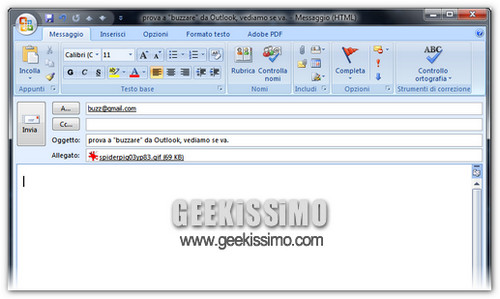
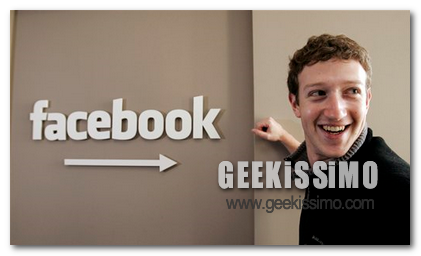
Se avete installato sul vostro sistema Microsoft Outlook e avete la necessità di riordinare la rubrica prelevando, in modo del tutto automatico, i dati dei vostri contatti presenti su Facebook, potete sicuramente utilizzare Fonebook (per gli utenti Mac esiste, comunque, un’alternativa evidenziata in fondo a questo articolo).
Fonebook è completamente freeware e da qualche giorno è disponibile la nuova versione, la 2.0, che risolve molti problemi che affliggevano in modo pesante le precedenti release, aggiungendovi interessanti funzioni che lo rendono un ottimo prodotto.
Riuscire a prelevare automaticamente foto, compleanni, siti web personali, sezione “about me” ed abbinarli ai contatti presenti all’interno della vostra rubrica è un compito che riesce molto bene a questo piccolo software. Questo riuscirà ad effettuare questa sincronizzazione anche ad intervalli prestabiliti lavorando in background e, se vorrete impostarlo, all’avvio di Windows (anche con un leggero ritardo, per evitare che appesantisca troppo lo startup di sistema).
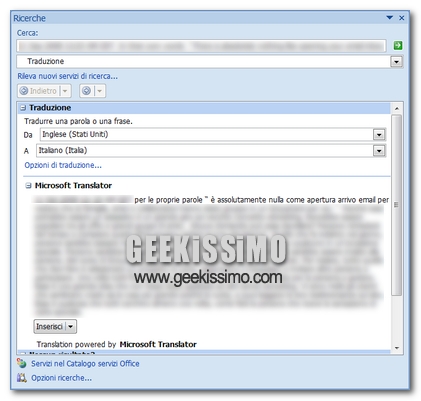
Con la segnalazione di oggi, cari lettori, apriamo la settimana in modo molto leggero, introducendo un componente piuttosto utile (stesse intenzioni di ieri, per farla breve). Oggi, con buona pace dei tantissimi che utilizzano MS Outlook per organizzare la propria posta elettronica, veniamo a conoscenza di un piccolo plugin (made in MS), utile per tradurre le email in lingua straniera nella propria lingua.
A dire il vero, si tratta di un plugin (che identifica MS Translator come traduttore predefinito nei programmi del pacchetto Office) che permette la traduzione dalle/nelle più comuni lingue. Se si ricevono spesso comunicati in altre lingue non conosciute, senza scomodare altri traduttori o il vocabolario, sarà necessario procedere come segue.

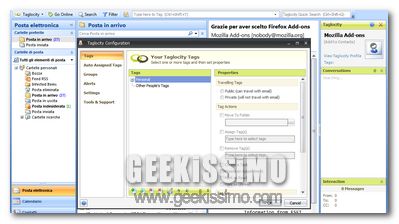

La vita è complicata e ognuno di noi quotidianamente si trova ad affrontare diversi impegni ma grazie a strumenti come Outlook o l’ottimo Google Calendar anche il geek più impegnato riesce a destreggiarsi e non perdere neanche un appuntamento.
Come fare, però, ad unire in un solo calendario la nostra agenda superaffollata? In questo KiGoo può darci una mano. Con questo leggero e intelligente programma riusciremo facilmente a fondere insieme il nostro Google Calendar con quello di Outlook permettendoci di sincronizzarli automaticamente ed essere quindi sempre aggiornati.